Jak vytvořit šablony aplikace Writer LibreOffice

Šablony vám umožňují nakonfigurovat všechna příslušná nastavení, která chcete předem nastavit na dokumenty - nastavení písma, okraje a karty, text z kotouče a podobně. Právě otevřete šablonu a uložte ji pod novým názvem, abyste získali skokový start na novém dokumentu.
Jste-li uživatelem populárního, bezplatného a open source balíku programů LibreOffice, jsou kurzy slušné, že jste "to děláte, protože nechcete používat Microsoft Office. Ale většina dovedností, které jste se možná naučili v kanceláři, bude převádět na LibreOffice, včetně základů, které stojí za ukládáním šablonových souborů do Writer textového editoru. Šablony vám mohou ušetřit spoustu času, pokud vytváříte spoustu dokumentů, které sdílejí podobné vlastnosti, nebo pokud chcete, aby všechny vaše nové dokumenty byly nakonfigurovány tak, jak se vám líbí.
Chcete-li začít, otevřete LibreOffice Writer jako normální a vytvořte nový dokument. Můžete si však tento dokument upravit, ale nejdůležitější věci, které si přejete zkontrolovat.
Nejprve projděte nabídku "Formát". Nastavte písma, formátování písmen, znaků a odstavců, odrážky a číslování apod.
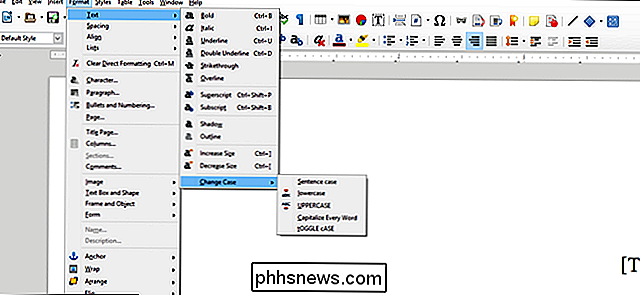
V nabídce "Formát" věnujte zvláštní pozornost možnosti "Page" - karty v této nabídce ovládají téměř vše, co není specifické
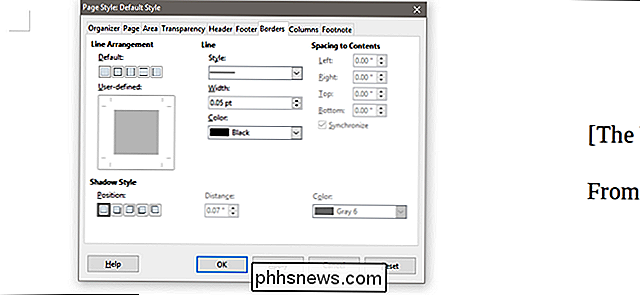
V nabídce "Styly" se podívejte na možnost "Styly a formátování". Zde můžete použít některý z předem nakonfigurovaných stylů zobrazených v pravém okně nebo vytvořit nové kliknutím pravým tlačítkem myši a následným výběrem možnosti "Nový". Klepněte na ikonu "a", obdélník, stránku a seznam v horní části okna okna pro změnu mezi styly znaků, rámců, stránek a seznamů. Použití stylů pomáhá zajistit, abyste vy a kohokoli, s kým sdílíte dokument, mohli formátovat konzistentně.
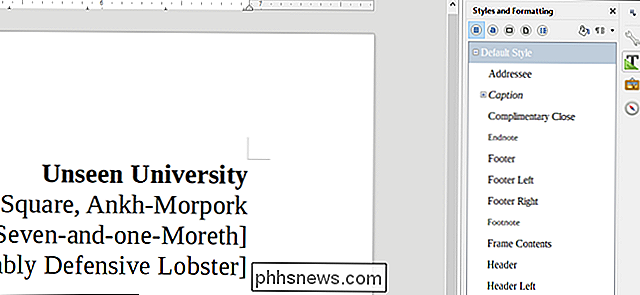
Po konfiguraci nastavení pokračujte a přidejte libovolný obsah kotouče, který chcete do dokumentu. Mohlo by jít o formulářové dopisy, tabulky, hlavičkové papíry nebo adresy nebo o všechno, co byste chtěli zobrazit ve všech dokumentech vytvořených ze šablony.
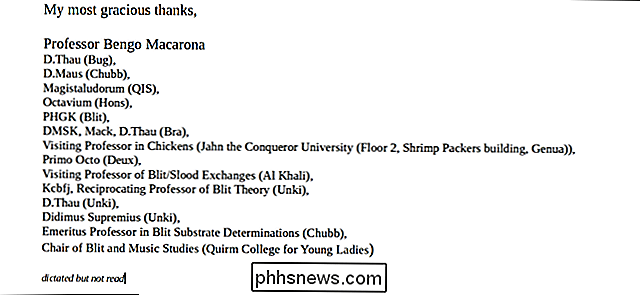
Po dokončení práce otevřete nabídku "Soubor" a poté vyberte příkaz "Uložit jako". V zobrazeném okně klikněte na rozbalovací nabídku "Uložit jako typ" a potom vyberte možnost "ODF Text Document Template (.ott) (* .ott)". Tato možnost je specifická, pokud máte v úmyslu zůstat v libreOffice jako primárním editoru - pokud použijete šablonu s jinými procesory, jako je Word, vyberte "Template (.dot) aplikace Microsoft Word 97-2003 (*. Dot)".
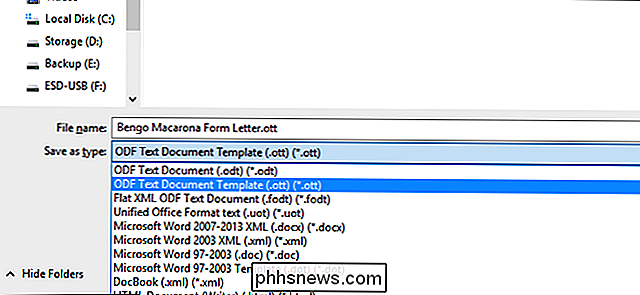
To je všechno. Kdykoli chcete vytvořit nový, často používaný dokument, který potřebuje drobné změny, stačí otevřít soubor šablony. Dobrým zvykem, jak se dostat do, je okamžitě uložit prázdnou šablonu jako nový, standardní dokument (.odt, .doc nebo .docx), abyste neukládali nové informace přes soubor šablony s nedbalým Ctrl + S .

Jak nainstalovat a používat systém Linux Bash Shell v systému Windows 10
Podsystém systému Windows pro systém Linux, představený v aktualizaci Anniversary, se stala stabilní funkcí v aktualizaci Fall Creators. Nyní můžete spustit Ubuntu a openSUSE na Windows, s Fedourou a dalšími distribucemi Linuxu. Co potřebujete vědět o Windows 10 Bash Shell S VZTAHEM: Vše, co můžete dělat s Windows 10 New Bash Shell Nejde o virtuální počítač, kontejner nebo software Linux kompilovaný pro Windows (jako Cygwin).

Jak elektronicky podepisovat dokumenty PDF bez jejich tisku a skenování
Dokument byl odeslán e-mailem a musíte ho podepsat a odeslat zpět. Dokument můžete vytisknout, podepsat a pak jej znovu naskenovat a odeslat e-mailem. Ale je tu lepší, rychlejší cesta. Ukážeme vám, jak rychle přidat svůj podpis do libovolného dokumentu PDF a uložit jej jako standardní soubor PDF, který lze číst kdekoli.



